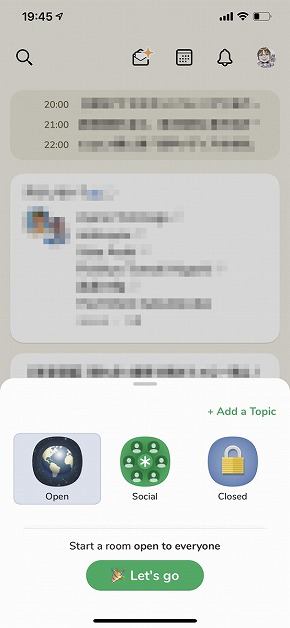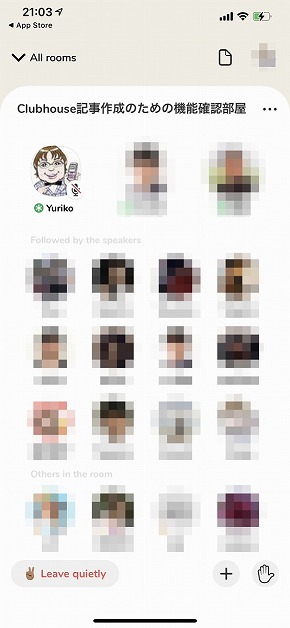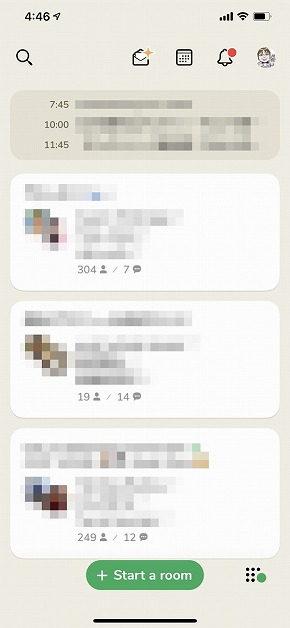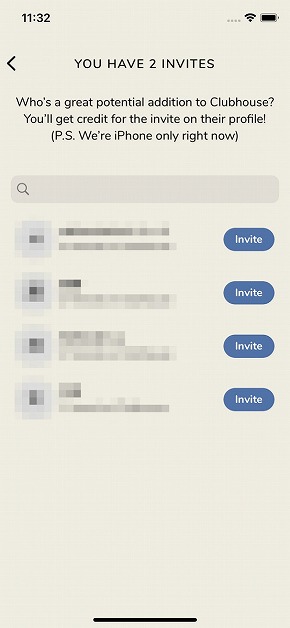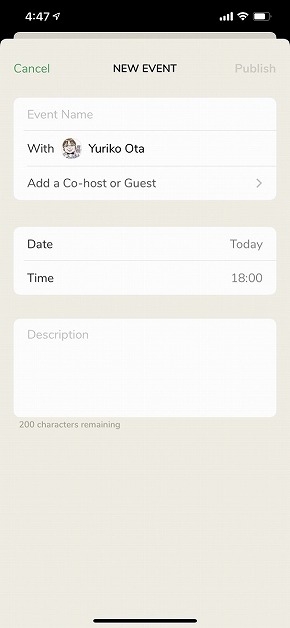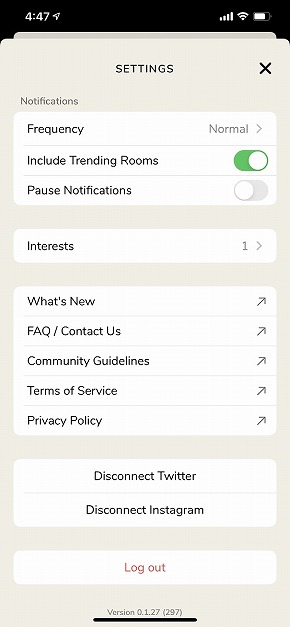話題の音声SNS「Clubhouse」は何が新しい? 初心者が知っておくべき使い方(2/2 ページ)
roomの基本的な使い方 英語でも直感的に使える
ログインができれば、後はroomをタップして参加するだけ。自分でroomを立ち上げるときは「+Start a room」をタップし、「+Add a Topic」でタイトルを入力。「Open」「Social」「Closed」のいずれかを選んで、「Let's go」をタップする。Openは誰でも参加可能、Socialはmoderatorがフォローしている相手だけに表示される、Closedは自分のフォロワーから相手を選んで招待する仕組みだ。なお、画面を左にスワイプすると、相互フォローしている相手の状況が一覧表示され、ここからもClosedのroomへ誘える。SocialやClosedのルームを、途中でOpenにすることもできる。
roomでは、moderatorがaudienceをspeakerにしたり、speakerをmoderatorにしたりする権限を持つ。方法は相手のアイコンをタップして「Invite to speak」や「Make a moderator」を選ぶだけ。「Move to audience」でaudienceへ戻すこともできる。moderatorやspeakerが自分のアイコンをタップして、自らaudienceと降りることも可能だ。
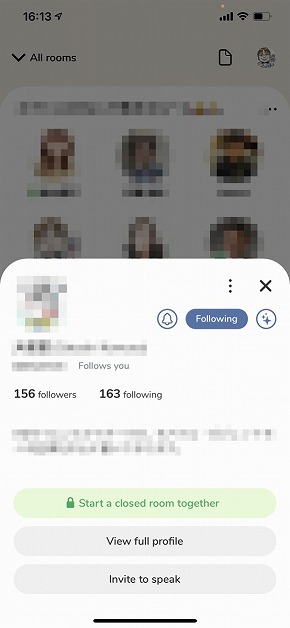
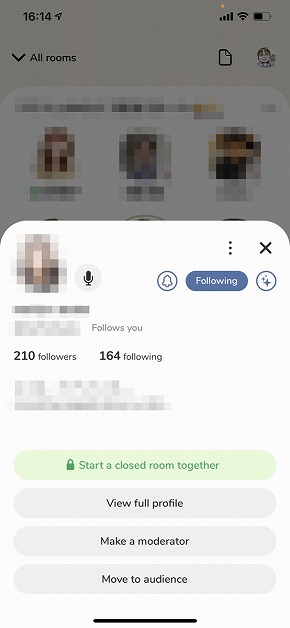 moderatorがaudienceをタップすると表示されるメニュー。「Invite to speak」でspeakerに変更できる(写真=左)。こちらはmoderatorがspeakerをタップすると表示されるメニュー「Make a moderator」で共同moderatorへ変更できる(写真=右)
moderatorがaudienceをタップすると表示されるメニュー。「Invite to speak」でspeakerに変更できる(写真=左)。こちらはmoderatorがspeakerをタップすると表示されるメニュー「Make a moderator」で共同moderatorへ変更できる(写真=右)moderatorはさらに、アイコンを長押しして表示されるメニューから、その人をBlockしたり、部屋から追い出したりすることもできる。体験者の話によれば、一度部屋から追い出されるとその部屋自体が見えなくなってしまうそうだ。
roomはspeaker、speakerがフォローしているaudience、それ以外のaudienceの3層構造になっていて、speakerのうちmoderatorには緑色のマークが付く。speakerは自らのマイクのオン、オフが可能。audienceは冒頭に紹介したように、挙手をして意思表示ができるが、moderatorはこの挙手の権利をspeakerがフォローしている人だけに制限することもできる。roomを出る場合は左下の「Leave quietly」をタップする。
この他、画面上のアイコンからできることは以下の通りだ。
「検索」
ユーザーの他にクラブの検索が可能。クラブはFacebookのグループのようなもので、好きなクラブをフォローし、主宰者に招待されればメンバーになれる。メンバーになるとそのことがプロフィールに表示され、クラブメンバー限定のイベントなどに参加できる。ジャンル別にさまざまなクラブがあるが、日本語のクラブはまだ数えるほどだ。
「メール」
iPhoneの連絡先と連携したリストを表示でき、電話番号を登録している相手にSMSを送信して招待することもできる。未登録の相手も連絡先に電話番号を追加登録すれば招待可能。招待枠は最初2つだが、Clubhouse内でのアクティビティーに応じて増える仕組みになっているようだ。
なお、連絡先に電話番号を登録している相手がClubhouseのアカウント登録をすると、通知が飛んでくる。この通知から承認した相手は、招待枠にはカウントされない。
「カレンダー」
先々に予定されているイベントのスケジュールをチェックできる。イベントは他の人にシェアしたり、GoogleカレンダーやiPhoneのカレンダーに追加したりもできる。もちろん自分であらかじめタイトルやホストやゲスト、日時、詳細を設定して、イベントを設定することもできる。なお、イベントとして設定したroomは全て「Open」になる。
「通知」
自分がフォローしている人や、誰にフォローされたといったアクティビティーをチェック可能
「プロフィール」
アイコンや名前、ユーザー名、プロフィール文の編集やTwitter、Instagramとの連携、フォローしている相手の編集、フォロワーのチェックなどが可能。ただし名前は一度しか変更ができない。さらに「設定」からは、通知の頻度の設定や興味のある分野の登録、Clubhouseのリリースノートや規約、FAQなどがチェックできるようになっている。
冒頭に紹介したように、Clubhouseはまだβ版であり、時間帯によっては接続が不安定になることもある。また共有できるのは音声だけで、参加者に何かリンクを示すようなことも一切できない。不自由は多く、会話もその場限り。だがだからこそ、そのとき、その場にいなければ聞けない話を聞き逃すまいと、ついアプリを起動してしまう。コロナ禍で皆会話に飢えていることもあるだろうが、Clubhouse熱狂の背景にはそんな「一期一会」の魅力もありそうだ。
関連記事
 音声SNS「Clubhouse」の認知率は2割弱、利用意向が高いのは10代
音声SNS「Clubhouse」の認知率は2割弱、利用意向が高いのは10代
LINEリサーチが音声SNS「Clubhouse」に対する調査結果を発表。認知率は全体で2割弱となり、利用中・招待待ちは2%に。年代別では10〜20代が他の年代より利用意向が高い傾向にあった。 Twitterが「ツイート返信」の仕様を変更 返信可能なアカウントを制限可能に
Twitterが「ツイート返信」の仕様を変更 返信可能なアカウントを制限可能に
Twitterにおいて一部のユーザーに試行提供されていた、ツイートに返信できるユーザーを限定する機能が全ユーザーに開放された。スパム返信や悪意を持った返信を抑制できる効果が確認できたという。 Googleフォト、LINEやTwitterなどの写真の同期がデフォルトでオフに(新型コロナ対策で)
Googleフォト、LINEやTwitterなどの写真の同期がデフォルトでオフに(新型コロナ対策で)
「Googleフォト」アプリの、端末内の他アプリの写真・動画フォルダの「バックアップと同期」の設定がデフォルトでオフになった。新型コロナでネット経由のコンテンツ共有が増加する中、リソースを節約するのが目的としている。LINEやTwitter、Instagramなどの設定がオフになっている(変更可能)。 Web会議システムの定番 「Zoom」をスマホで利用する方法と注意点
Web会議システムの定番 「Zoom」をスマホで利用する方法と注意点
テレワークが広まってきたので、Zoomで会議をすることもあるだろう。そこでZoomを使って会議をする方法や会議への参加方法、利用するにあたっての注意点などを解説する。 「もしもTwitterがなくなったら」を考えてみた
「もしもTwitterがなくなったら」を考えてみた
Twitterがなくなったら割りと困る。
関連リンク
Copyright © ITmedia, Inc. All Rights Reserved.
アクセストップ10
- ヨドバシ通販は「高還元率で偽物リスク低い」──コレが“脱Amazon”した人の本音か (2025年12月06日)
- 「健康保険証で良いじゃないですか」──政治家ポストにマイナ保険証派が“猛反論”した理由 (2025年12月06日)
- NHK受信料の“督促強化”に不満や疑問の声 「訪問時のマナーは担当者に指導」と広報 (2025年12月05日)
- ドコモも一本化する認証方式「パスキー」 証券口座乗っ取りで普及加速も、混乱するユーザー体験を統一できるか (2025年12月06日)
- 飲食店でのスマホ注文に物議、LINEの連携必須に批判も 「客のリソースにただ乗りしないでほしい」 (2025年12月04日)
- 楽天の2年間データ使い放題「バラマキ端末」を入手――楽天モバイル、年内1000万契約達成は確実か (2025年11月30日)
- 楽天モバイルが“2025年内1000万契約”に向けて繰り出した方策とは? (2025年12月06日)
- 欧州で人気の“謎のGalaxy” 「Galaxy Xcover7 Pro」をチェック (2025年12月07日)
- 楽天ペイと楽天ポイントのキャンペーンまとめ【12月3日最新版】 1万〜3万ポイント還元のお得な施策あり (2025年12月03日)
- Amazonでガジェットを注文したら、日本で使えない“技適なし製品”が届いた 泣き寝入りしかない? (2025年07月11日)